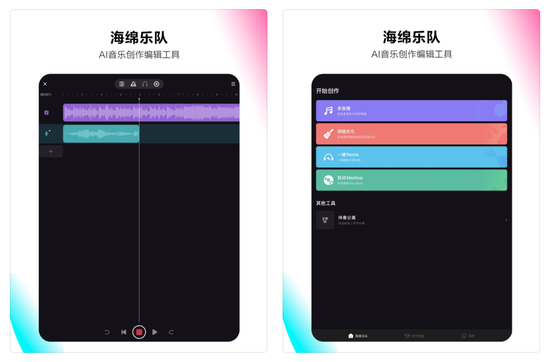AutoCAD软件一直是我们学习办公最常用的CAD设计软件。许多小伙伴在使用的过程中不知道一些基础的使用方法,其实这款软件不仅可以设计CAD图纸,甚至还可以在软件中添加使用表格。那么我们应该怎么使用这款软件添加表格呢?下面小编就带着大家一起看一下吧!
操作方法:
进入autocad2019界面,点击表格按钮。


功能面板出来了,首先要设置列和行。

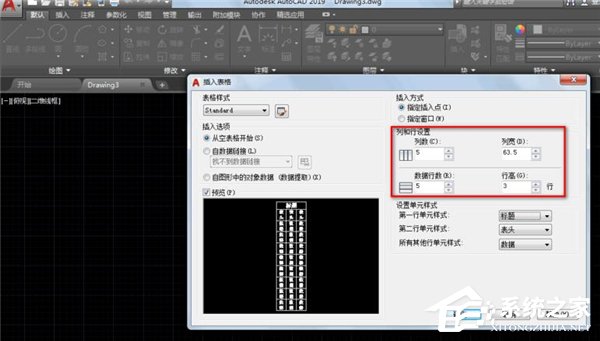
设置单元格式,一般建议这里按照默认来即可。点击确定即可。

点击画板,然后进行拖拉生成表格。
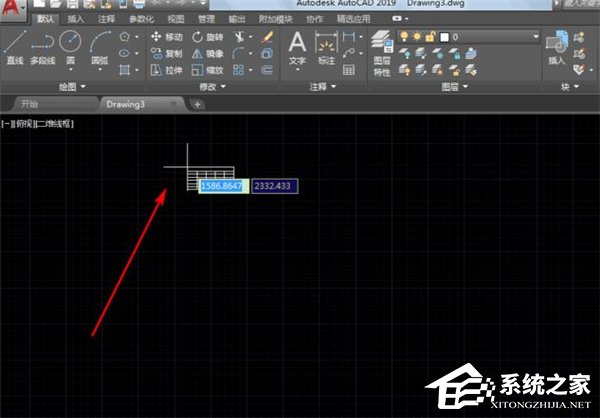
提示输入内容,这里设置了标题和表头,所以依次输入即可,每次输入以后点击ENTER即可切换到下一个表头。
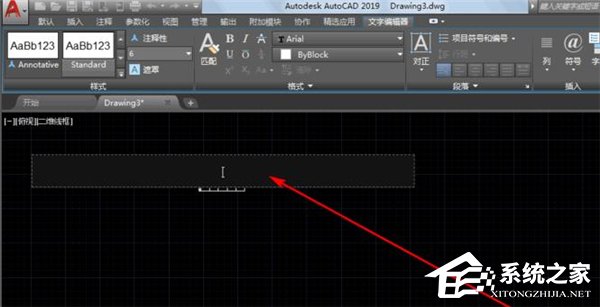
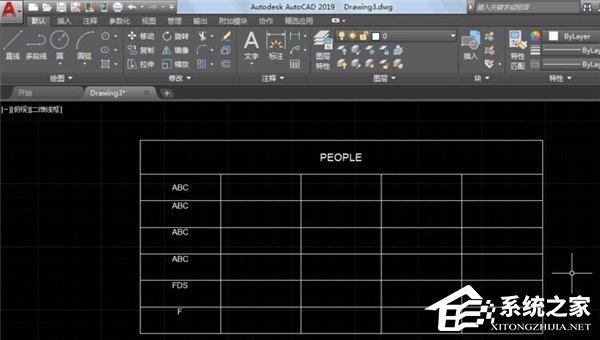
选中表格拖拉一下即可扩大表格。
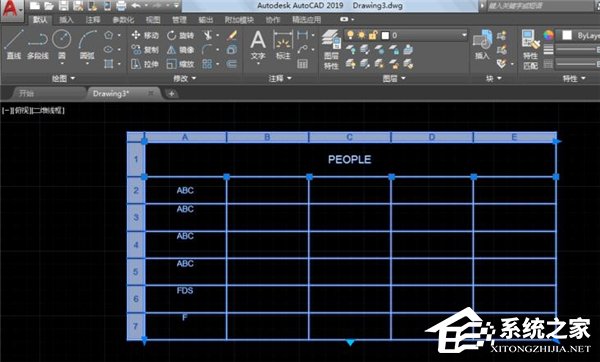
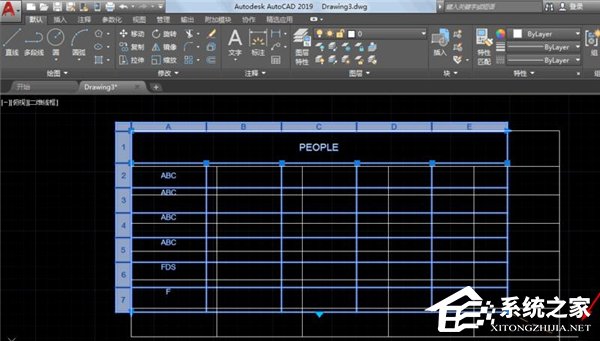
上文就讲解了autocad2019制作表格的操作过程,希望有需要的朋友都来学习哦。